MacBookにGolangをインストールする
May 27, 2023 pm 12:52 PMMacBook は非常に人気のあるコンピューターであり、その優れたパフォーマンスはユーザーから広く賞賛されています。 Golang も現在人気のプログラミング言語であり、効率的なコンパイル速度と簡潔な構文を備えているため、開発者に好まれています。この記事ではMacBookにgolangをインストールする方法を紹介します。
ステップ 1: インストール パッケージをダウンロードする
まず、公式 Web サイトから golang インストール パッケージをダウンロードする必要があります。お気に入りのブラウザを開いて次の URL を入力します:
https://golang.org/dl/
ページで MacBook に適したバージョンを選択します。通常は「MacOS」バージョンを選択します。ダウンロードが完了したら、ダウンロードしたインストール パッケージを開き、指示に従ってインストールを完了します。
ステップ 2: 環境変数を構成する
インストールが完了したら、golang を正常に使用できるようにターミナルで環境変数を構成する必要があります。
まず、ターミナルに次のコマンドを入力します:
nano ~/.bash_profile
この時点で、bash 構成ドキュメントであるエディター ウィンドウが表示されます。 。 nano が MacBook にインストールされていない場合は、ご自身でインストールしてください。エディターで、以下を追加する必要があります:
export PATH=$PATH:/usr/local/go/bin
これは、golang 実行可能ファイルのパスを PATH に追加するようにシステムに指示します。環境変数を使用すると、ターミナルで golang コマンドを直接呼び出すことができます。
終了したら、キーボードの「ctrl o」を押してファイルを保存し、「ctrl x」を押してエディタを終了します。
ステップ 3: テスト
golang のインストールと構成が完了したので、インストールが成功したかどうかをテストしてみましょう。
ターミナルを開いて次のコマンドを入力します:
go version
次のような出力が表示されたら、golang が正常にインストールされ、構成されています。
go バージョン go1.13.1 darwin/amd64
この時点で、MacBook への golang のインストールと設定は完了しました。
要約:
この記事では、MacBookにgolangをインストールする方法を紹介しました。次の手順を実行します。
- インストール パッケージのダウンロード
- 環境変数の構成
- テスト
インストール方法を学習しました。 MacBook で golang をインストールする完全なプロセス。この記事がお役に立てば幸いです。
以上がMacBookにGolangをインストールするの詳細内容です。詳細については、PHP 中国語 Web サイトの他の関連記事を参照してください。

人気の記事

人気の記事

ホットな記事タグ

メモ帳++7.3.1
使いやすく無料のコードエディター

SublimeText3 中国語版
中国語版、とても使いやすい

ゼンドスタジオ 13.0.1
強力な PHP 統合開発環境

ドリームウィーバー CS6
ビジュアル Web 開発ツール

SublimeText3 Mac版
神レベルのコード編集ソフト(SublimeText3)

ホットトピック
 7279
7279
 9
9
 1622
1622
 14
14
 1340
1340
 46
46
 1257
1257
 25
25
 1205
1205
 29
29
 Go Language Packのインポート:アンダースコアとアンダースコアなしの違いは何ですか?
Mar 03, 2025 pm 05:17 PM
Go Language Packのインポート:アンダースコアとアンダースコアなしの違いは何ですか?
Mar 03, 2025 pm 05:17 PM
Go Language Packのインポート:アンダースコアとアンダースコアなしの違いは何ですか?
 GOでテスト用のモックオブジェクトとスタブを書くにはどうすればよいですか?
Mar 10, 2025 pm 05:38 PM
GOでテスト用のモックオブジェクトとスタブを書くにはどうすればよいですか?
Mar 10, 2025 pm 05:38 PM
GOでテスト用のモックオブジェクトとスタブを書くにはどうすればよいですか?
 トレースツールを使用して、GOアプリケーションの実行フローを理解するにはどうすればよいですか?
Mar 10, 2025 pm 05:36 PM
トレースツールを使用して、GOアプリケーションの実行フローを理解するにはどうすればよいですか?
Mar 10, 2025 pm 05:36 PM
トレースツールを使用して、GOアプリケーションの実行フローを理解するにはどうすればよいですか?
 GOのジェネリックのカスタムタイプ制約を定義するにはどうすればよいですか?
Mar 10, 2025 pm 03:20 PM
GOのジェネリックのカスタムタイプ制約を定義するにはどうすればよいですか?
Mar 10, 2025 pm 03:20 PM
GOのジェネリックのカスタムタイプ制約を定義するにはどうすればよいですか?
 MySQLクエリ結果リストをGO言語のカスタム構造スライスに変換する方法は?
Mar 03, 2025 pm 05:18 PM
MySQLクエリ結果リストをGO言語のカスタム構造スライスに変換する方法は?
Mar 03, 2025 pm 05:18 PM
MySQLクエリ結果リストをGO言語のカスタム構造スライスに変換する方法は?
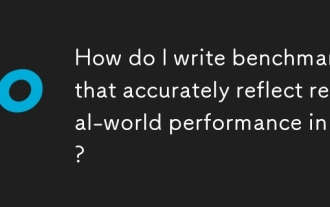 GOの実際のパフォーマンスを正確に反映するベンチマークを作成するにはどうすればよいですか?
Mar 10, 2025 pm 05:36 PM
GOの実際のパフォーマンスを正確に反映するベンチマークを作成するにはどうすればよいですか?
Mar 10, 2025 pm 05:36 PM
GOの実際のパフォーマンスを正確に反映するベンチマークを作成するにはどうすればよいですか?







